Skapa ditt Azure Maps-konto med hjälp av en ARM-mall
Du kan skapa ditt Azure Maps-konto med hjälp av en ARM-mall (Azure Resource Manager). När du har ett konto kan du implementera API:erna på din webbplats eller mobilapp.
En Azure Resource Manager-mall är en JSON-fil (JavaScript Object Notation) som definierar infrastrukturen och konfigurationen för projektet. Mallen använder deklarativ syntax. Du beskriver den avsedda distributionen utan att skriva sekvensen med programmeringskommandon för att skapa distributionen.
Om din miljö uppfyller förhandskraven och du är van att använda ARM-mallar väljer du knappen Distribuera till Azure. Mallen öppnas i Azure-portalen.
Förutsättningar
Så här slutför du den här artikeln:
- Om du inte har någon Azure-prenumeration skapar du ett kostnadsfritt konto innan du börjar.
Granska mallen
Mallen som används i den här snabbstarten kommer från Azure-snabbstartsmallar.
{
"$schema": "https://schema.management.azure.com/schemas/2019-04-01/deploymentTemplate.json#",
"contentVersion": "1.0.0.0",
"metadata": {
"_generator": {
"name": "bicep",
"version": "0.25.53.49325",
"templateHash": "695164742048978243"
}
},
"parameters": {
"accountName": {
"type": "string",
"defaultValue": "[uniqueString(resourceGroup().id)]",
"metadata": {
"description": "The name for your Azure Maps account. This value must be globally unique."
}
},
"location": {
"type": "string",
"allowedValues": [
"westeurope",
"eastus",
"westus2",
"northeurope",
"westcentralus",
"usgovvirginia",
"usgovarizona"
],
"metadata": {
"description": "Specifies the location for all the resources."
}
},
"pricingTier": {
"type": "string",
"defaultValue": "G2",
"allowedValues": [
"G2"
],
"metadata": {
"description": "The pricing tier SKU for the account."
}
},
"kind": {
"type": "string",
"defaultValue": "Gen2",
"allowedValues": [
"Gen2"
],
"metadata": {
"description": "The pricing tier for the account."
}
}
},
"resources": [
{
"type": "Microsoft.Maps/accounts",
"apiVersion": "2023-06-01",
"name": "[parameters('accountName')]",
"location": "[parameters('location')]",
"sku": {
"name": "[parameters('pricingTier')]"
},
"kind": "[parameters('kind')]"
}
]
}
Azure Maps-kontoresursen definieras i den här mallen:
- Microsoft.Maps/accounts: skapa ett Azure Maps-konto.
Distribuera mallen
Välj följande bild för att logga in på Azure och öppna en mall. Mallen skapar ett Azure Maps-konto.
Välj eller ange följande värden.
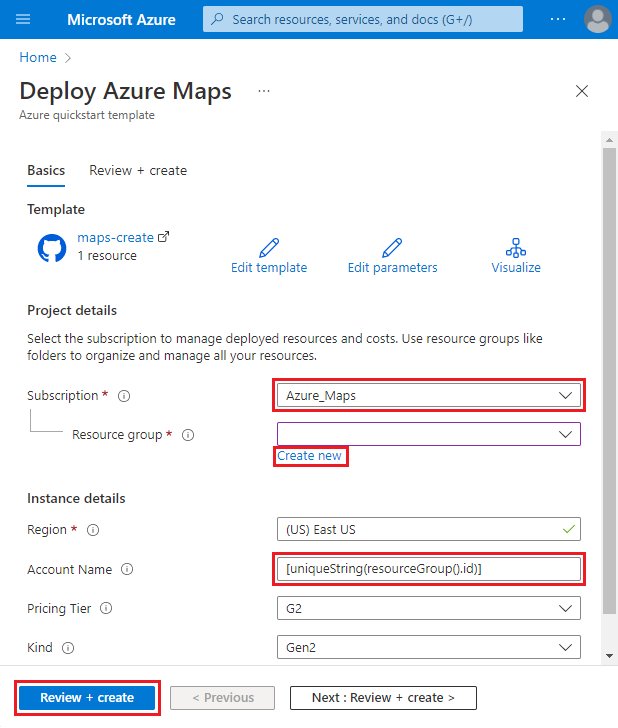
Om det inte anges använder du standardvärdet för att skapa ditt Azure Maps-konto.
- Prenumeration: välj en Azure-prenumeration.
- Resursgrupp: välj Skapa ny, ange ett unikt namn för resursgruppen och välj sedan OK.
- Plats: välj en plats.
- Kontonamn: Ange ett namn för ditt Azure Maps-konto, som måste vara globalt unikt.
- Prisnivå: välj lämplig prisnivå, standardvärdet för mallen är G2.
Välj Granska + skapa.
Bekräfta inställningarna på granskningssidan och välj Skapa. När du har distribuerats får du ett meddelande:
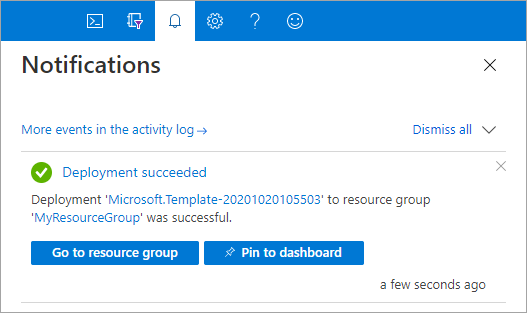
Azure-portalen används för att distribuera mallen. Du kan också använda Azure PowerShell, Azure CLI och REST API. Mer information om andra distributionsmetoder finns i Distribuera mallar.
Granska distribuerade resurser
Du kan använda Azure-portalen för att kontrollera ditt Azure Maps-konto och visa dina nycklar. Du kan också använda följande Azure CLI-skript för att lista dina kontonycklar.
az maps account keys list --name MyMapsAccount --resource-group MyResourceGroup
Rensa resurser
När den inte längre behövs tar du bort resursgruppen, som även tar bort Azure Maps-kontot. Så här tar du bort resursgruppen med hjälp av Azure CLI:
az group delete --name MyResourceGroup
Nästa steg
Mer information om Azure Maps och Azure Resource Manager finns i följande artiklar:
- Skapa ett Azure Maps-demoprogram
- Läs mer om ARM-mallar
Feedback
Kommer snart: Under hela 2024 kommer vi att fasa ut GitHub-problem som feedbackmekanism för innehåll och ersätta det med ett nytt feedbacksystem. Mer information finns i: https://aka.ms/ContentUserFeedback.
Skicka och visa feedback för
